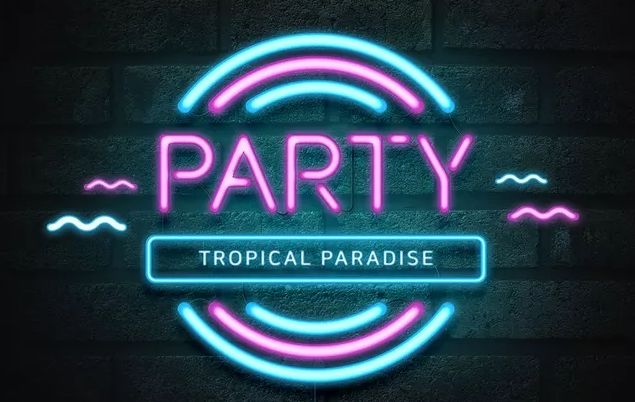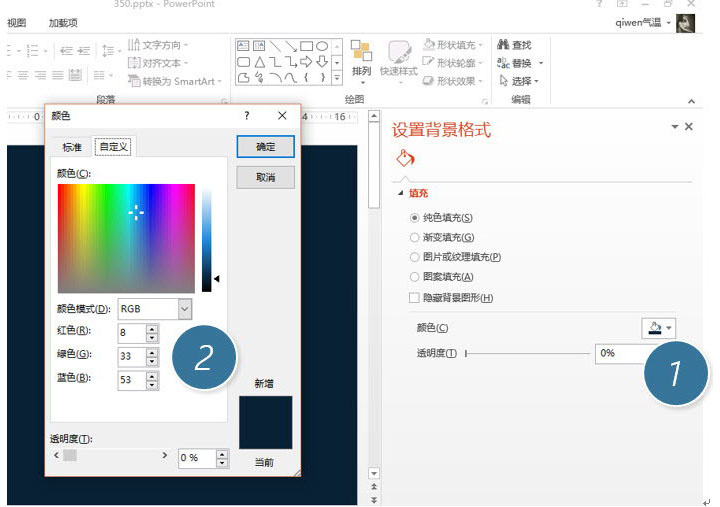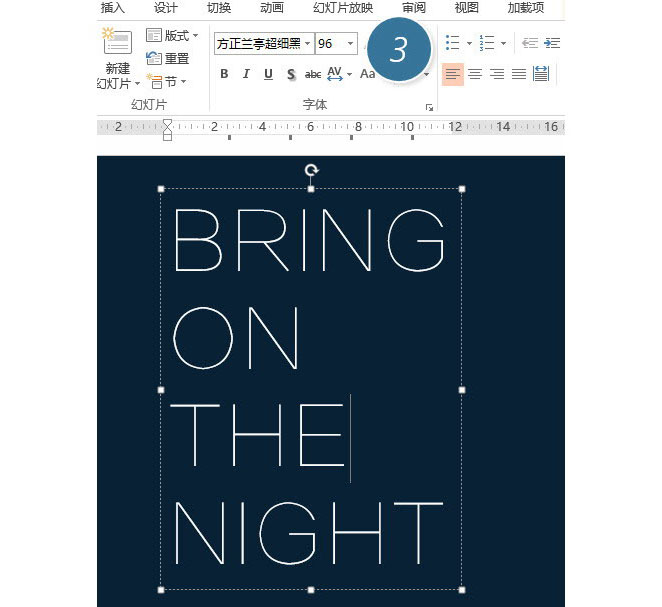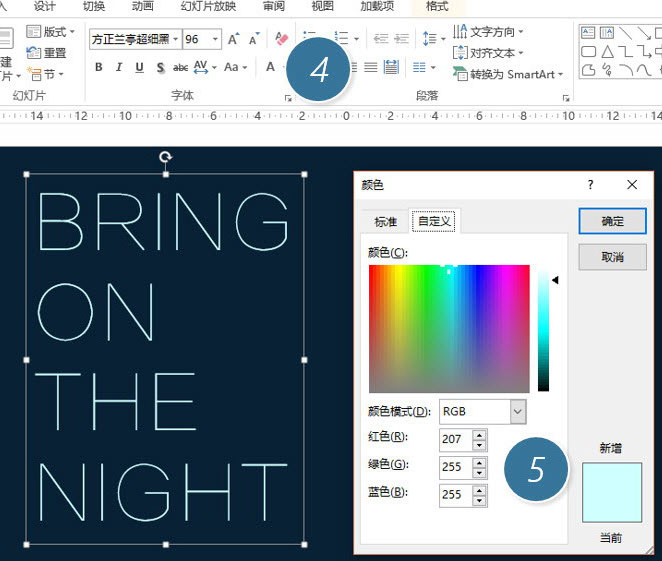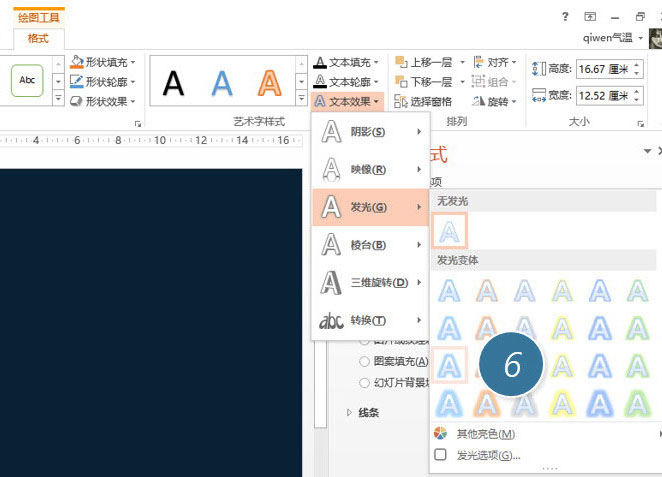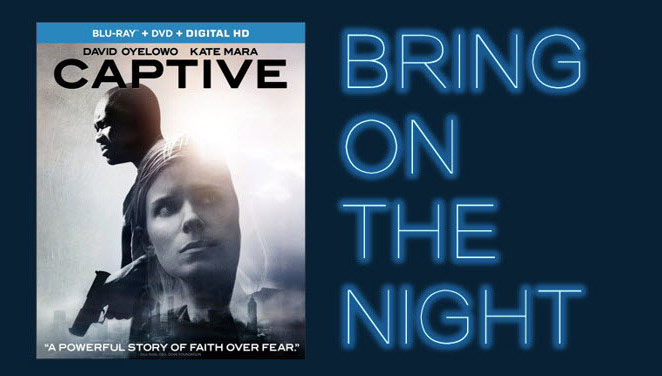很多使用者在製作PPT的時候,想要設定霓虹燈效果的字體,但是嘗試了多種方法都無法成功使用,針對這個問題,本期的軟體教學小編就來教各位在PPT使用霓虹燈效果字體的方法,想要學習的用戶歡迎來PHP中文網查看相關的操作步驟。
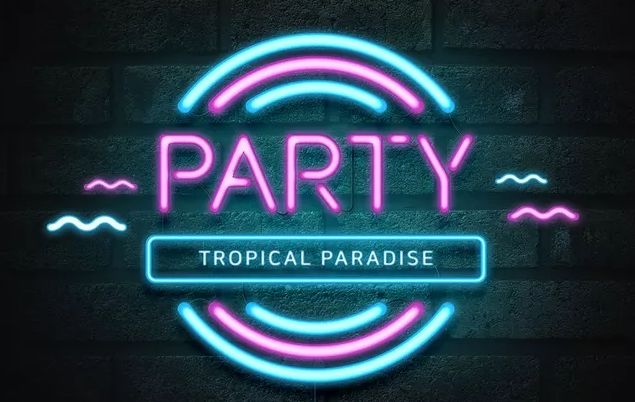
1.先設定PPT背景為以下顏色,RGB代碼為:8:33:53(下圖2處)。在PPT頁面滑鼠右鍵背景,即可開啟下圖頁面。
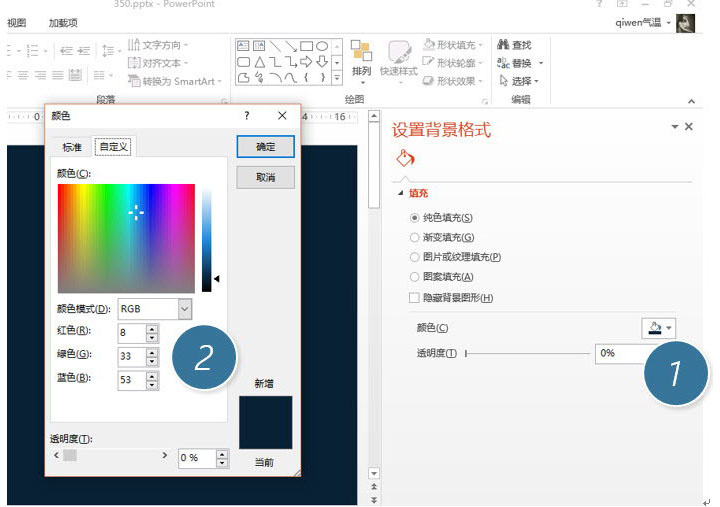
2、插入一個文字框,設定字體為方正蘭亭超細字體,這字體系統自帶,字體大小96磅。下圖3處。這裡大家可以自由發揮。霓虹燈一般比較圓潤。
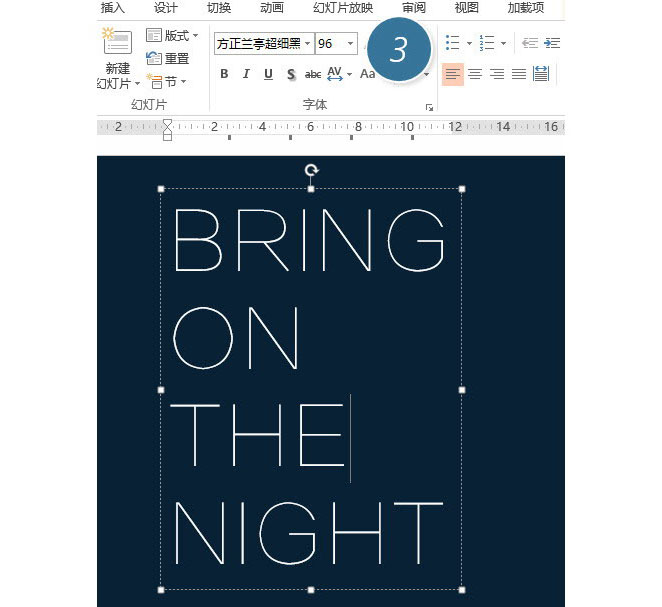
3、緊接著將字體的顏色設定為下圖顏色。 RGB:207:255:255(下圖5處) 。
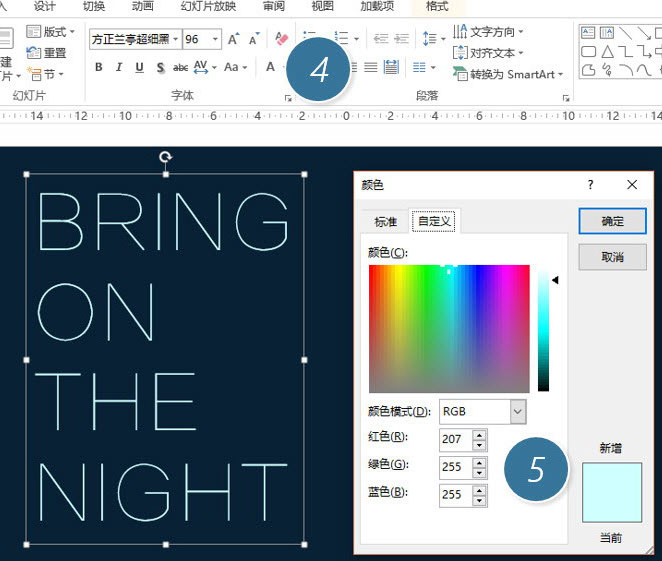
4、記下來本案例重要的一步,就是利用PPT的文字效果進行設置,具體操作方法如下: 保持文字方塊被選中狀態,點擊格式>文字效果>發光,選擇第一列第三個發光效果即可。 (下圖6處)
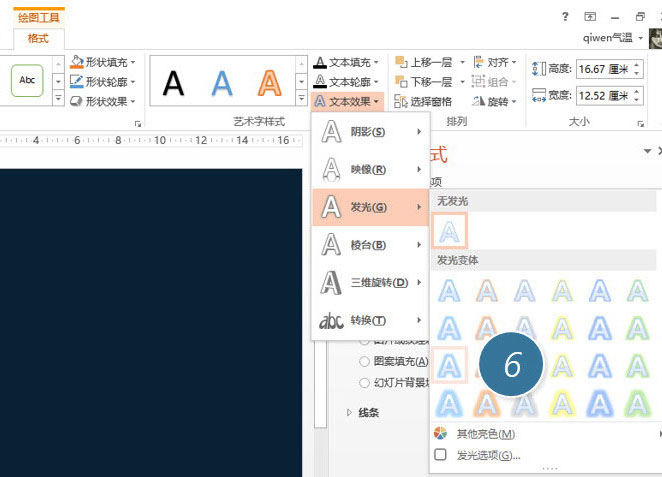
5.再配張電影海豹,有點那個意思,效果完美。
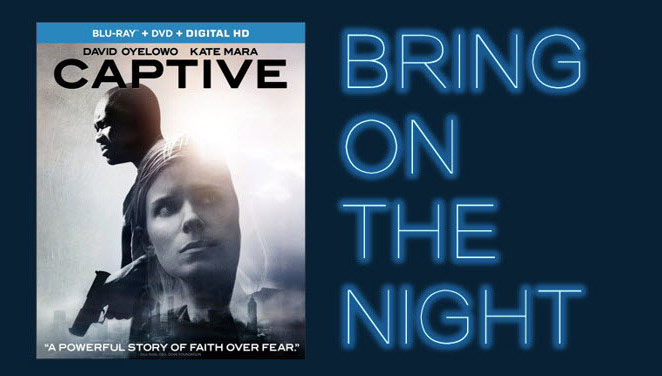
以上是PPT怎麼設定霓虹燈效果 PPT霓虹燈效果設定教學的詳細內容。更多資訊請關注PHP中文網其他相關文章!